如何在 WordPress 中啟用 GZIP 壓縮
已發表: 2024-02-24緩慢的網站可能會損害您的聲譽和用戶體驗並趕走潛在的訪客。 有多種方法可以提高頁面載入速度。 其中之一是 GZIP 壓縮。 在本文中,我們將討論 GZIP 壓縮以及如何在 WordPress 中啟用 GZIP 壓縮。
什麼是 GZIP 壓縮以及為什麼要使用它?
GZIP 壓縮可減少檔案的大小,例如網頁和透過 Internet 傳輸的檔案。 它使用GZIP演算法來壓縮和解壓縮檔案。 此外,GZIP 壓縮的主要目的是提高資料傳輸效率並減少透過網路載入網頁或傳輸檔案所需的時間。
GZIP 壓縮的工作原理如下:
- 壓縮:當伺服器想要將檔案傳送到客戶端(通常是Web瀏覽器)時,它可以在發送之前使用GZIP演算法壓縮檔案。 壓縮透過用較短的表示法替換重複或冗餘的資料來減小檔案大小。
- 傳輸:將壓縮後的檔案經由網路傳送到客戶端。 因為它更小,所以傳輸時間更短,需要的頻寬也更少。
- 解壓縮:客戶端(瀏覽器或其他軟體)收到壓縮檔案後,使用GZIP演算法進行解壓縮。 然後,解壓縮的檔案將用作原始的未壓縮檔案。
以下是使用 GZIP 壓縮的一些好處。
- 時間效率:較小的檔案大小可以加快下載速度並減少頁面載入時間。 這對於網站來說尤其重要,因為較短的載入時間可以提高搜尋引擎排名和使用者體驗。
- 節省數據: GZIP 壓縮減少了透過網路傳輸的數據,從而降低了頻寬使用量。 這對於具有大量訪客的網站或頻寬有限的應用程式是有益的。
- 更好的效能:檔案大小的減少意味著更快的渲染時間和更高的整體效能。 這對於行動裝置和網路連線速度較慢的用戶來說至關重要。
- SEO 的好處:最重要的是,Google、Microsoft Bing 和 Yahoo 等搜尋引擎將頁面速度視為排名因素。 透過 GZIP 壓縮加快頁面載入速度,可以對網站的搜尋引擎優化 (SEO) 產生正面影響。
如何在 WordPress 中啟用 GZIP 壓縮?
谷歌的政策顯示他們非常關心網站使用者體驗。 如果您希望您的網站排名較高,則需要提高其頁面速度和載入時間。 因此,啟用 GZIP 壓縮是實現這一目標的最佳方法之一。
所有 WP Engine 網站現在預設使用 GZIP 壓縮。 隨後,所有靜態檔案(包括圖片、文字檔案、JavaScript 和 CSS)都會自動壓縮,以獲得最佳網站效能。
這最大限度地減少了 GZIP 壓縮的需要。 但是,所有網站都不使用 WP Engine 進行託管,並且預設不具有 GZIP 壓縮功能。 因此,如果您使用其他託管提供者,您的網站將需要手動進行 GZIP 壓縮。 以下是在 WordPress 中啟用 GZIP 壓縮的一些方法。
- 使用插件
- WP火箭
- WP超級快取
- W3 總緩存
- 編輯 .htaccess 文件
讓我們從插件方法開始。
1. 使用外掛程式在 WordPress 中啟用 GZIP 壓縮
我們將使用三個不同的外掛程式在 WordPress 中啟用 GZIP 壓縮。
1.1 WP 火箭
WP Rocket 是 WordPress 中啟用 GZIP 壓縮的最佳外掛之一。 它易於使用並提供所有必要的最佳化功能,包括 GZIP 壓縮。 首先,安裝並啟用插件。 這是一個高級插件,因此您必須在安裝前購買它。
現在轉到設定»WP Rocket 。 您將看到一條訊息,表明 WP Rocket 已啟動並且已開始為您工作。
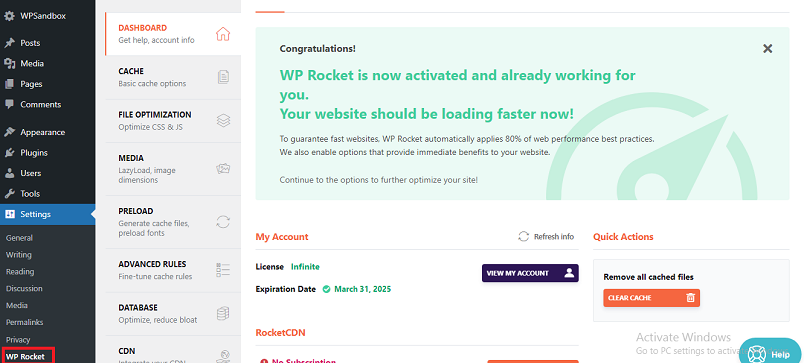
對於 Apache 伺服器用戶,WP Rocket 將自動啟用 GZIP 壓縮。 因此,您不需要手動允許任何選項。
1.2 WP超級緩存
請依照下列步驟使用 WP Super Cache 在 WordPress 中啟用 GZIP 壓縮。
- 首先,前往管理儀表板»外掛»新增的
- 搜尋 WP 超級緩存
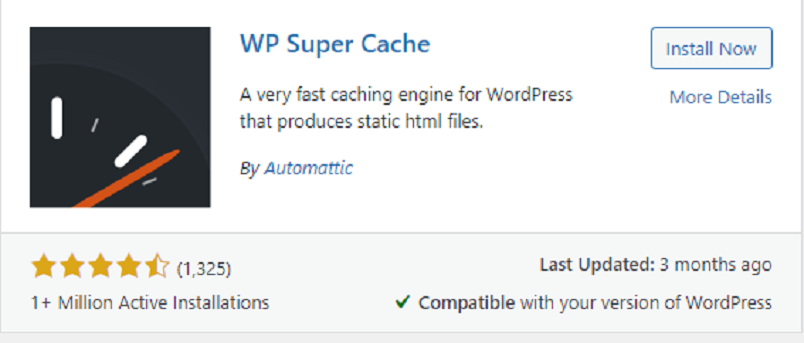
- 現在,安裝並啟用插件。
啟動後,您可以在“設定”部分找到該插件。
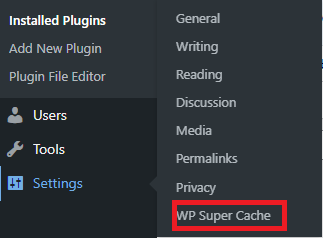
- 現在點選“進階”標籤。

- 尋找“壓縮頁面,以便更快地向訪客提供服務”並選中它。
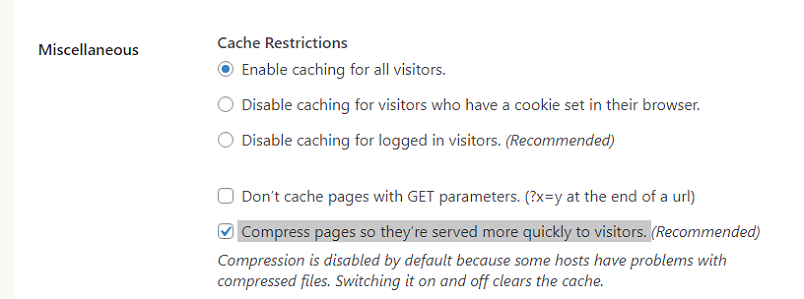
- 點選“更新狀態”按鈕儲存變更。
之後,您的網站就會啟用壓縮。 您應該首先清除快取。
1.3 W3總緩存
W3 Total Cache 是另一個在 WordPress 中啟用 GZIP 壓縮的好外掛。 首先,像前一個一樣安裝並啟用插件。

現在前往 WordPress 儀表板中的效能 » 常規設定頁面。

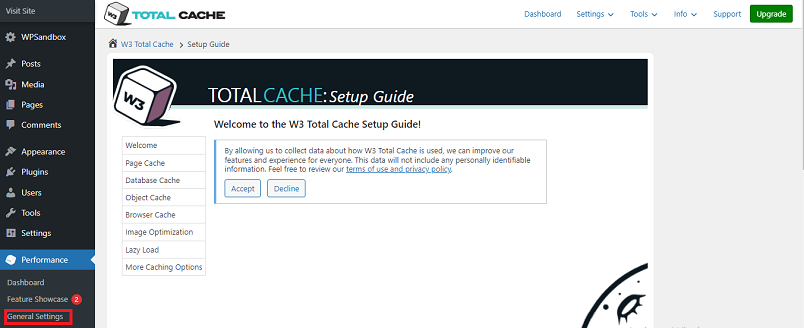
現在向下捲動並選取瀏覽器快取啟用框。
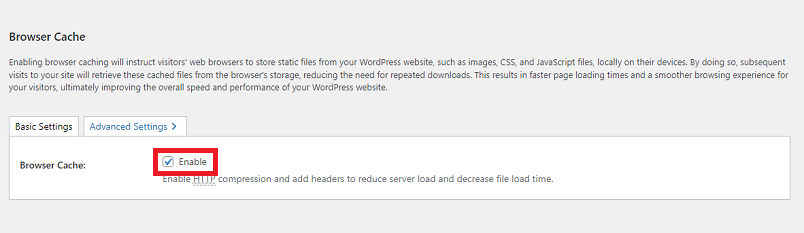
進行更改後點擊“儲存設定”按鈕。
2. 編輯 .htaccess 檔案以在 WordPress 中啟用 GZIP 壓縮
如果您使用 Apache 作為 Web 主機並希望啟用 GZIP 壓縮,則必須編輯 .htaccess 檔案。 您可以透過 FTP(檔案傳輸協定)在 WordPress 安裝的根目錄中找到該檔案。 請依照下列步驟透過編輯 .htaccess 檔案在 WordPress 中啟用 GZIP 壓縮。
- 首先,導覽至 WordPress 根目錄,您將在其中找到 .htaccess 檔案。
- 但是,在 GZIP 壓縮過程之前,請將 .htaccess 檔案備份到電腦或透過 FTP 用戶端下載。 如果發生任何可怕的事情,這將保存您的資料。
- 現在在文字編輯器中開啟 .htaccess 檔案。 您可以進一步使用兩個 Apache mods 來啟用 GZIP 壓縮。 但 mod_deflate 被廣泛使用並且是最好的選擇。
- 若要啟用 mod_deflate,請將以下程式碼新增至 .htaccess 檔案的結尾:
<IfModule mod_deflate.c> AddOutputFilterByType DEFLATE 文字/純文字 AddOutputFilterByType DEFLATE text/html AddOutputFilterByType DEFLATE 文字/xml AddOutputFilterByType DEFLATE 文字/css AddOutputFilterByType DEFLATE 應用程式/xml AddOutputFilterByType DEFLATE application/xhtml+xml AddOutputFilterByType DEFLATE 應用程式/rss+xml AddOutputFilterByType DEFLATE 應用程式/javascript AddOutputFilterByType DEFLATE 應用程式/x-javascript </如果模組>
- 若要啟用 mod_gzip,請新增以下程式碼。
<ifModule mod_gzip.c> mod_gzip_on 是 mod_gzip_dechunk 是 mod_gzip_item_include 檔案 \.(html?|txt|css|js|php|pl)$ mod_gzip_item_include 處理程序 ^cgi-script$ mod_gzip_item_include mime ^text/.* mod_gzip_item_include mime ^application/x-javascript.* mod_gzip_item_exclude mime ^image/.* mod_gzip_item_exclude rspheader ^內容編碼:.*gzip.* </如果模組> <ifModule mod_deflate.c> <filesMatch "\.(js|css)$"> SetOutputFilter DEFLATE </filesMatch> </如果模組>
- 使用GZIP壓縮測試工具測試是否啟用GZIP壓縮。
如果您使用任何快取插件,則必須在測試之前清除快取。
為 Nginx 啟用 GZIP 壓縮
有一個程式碼片段可以為使用 Nginx 的網站啟用 GZIP 壓縮。 通常,您必須在網站的 nginx.conf 檔案的「http」部分中新增程式碼片段。
伺服器 {
gzip 開啟;
gzip_types 文字/普通應用程式/xml;
gzip_proxied 無快取無儲存私有過期驗證;
gzip_min_length 1000;
…
}修改代碼後重新啟動 NGNIX。
如何檢查GZIP壓縮?
GZIP 檔案傳輸需要兩件事。 Web 瀏覽器透過在瀏覽器請求中包含 Accept-Encoding HTTP 標頭來告訴伺服器它們接受 GZIP 壓縮檔案。 大多數瀏覽器預設使用此標頭:
接受編碼:gzip、deflate
其次,Web 伺服器檢查此標頭並決定是否壓縮所請求的檔案。 如果檔案是 GZIP 壓縮的,伺服器將在其回應中新增以下標頭。
內容編碼:gzip
在線GZIP壓縮測試
許多網站都可以確認是否啟用了 GZIP 壓縮。 一些受歡迎的網站是:
- 速度的禮物
- 站點檢查器
- 小型SEO工具
- SEO網站檢查
在本教程中,我們將使用速度禮物。 首先,在欄位中輸入網站 URL 並開始測試。
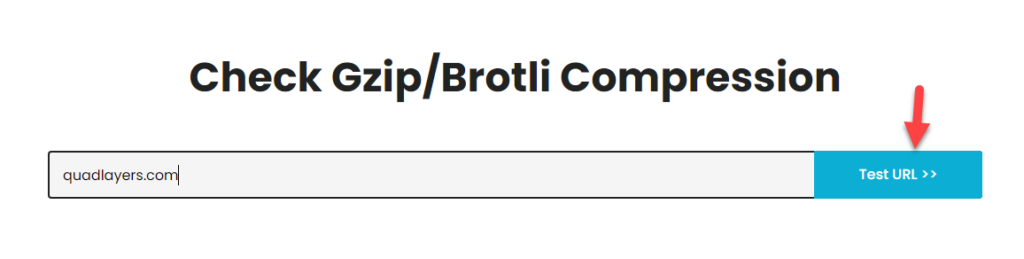
平台將在幾秒鐘內向您顯示最終結果。
' 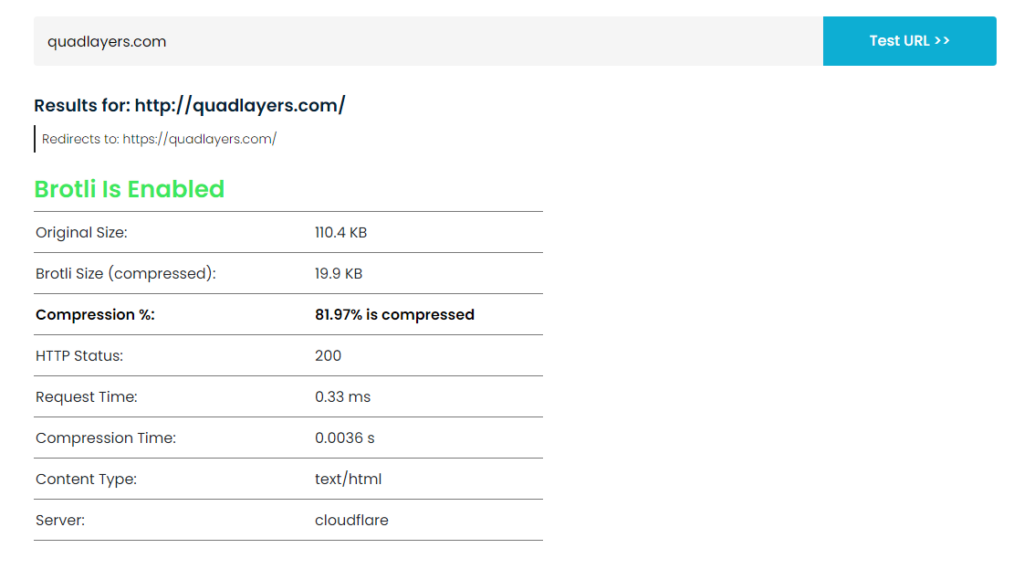
正如你所看到的,我們已經通過了測試。 您可以使用任何您喜歡的工具來驗證 GZIP 壓縮。
結論
我們嘗試了不同的方法來優化 WordPress 網站並加快頁面載入時間。 WordPress GZIP 壓縮是優化網站的最佳且最簡單的方法之一。 在本文中,我們使用了三種不同的外掛程式和手動流程來在 WordPress 中啟用 GZIP 壓縮。 然而,這些插件是只需單擊即可啟用 GZIP 壓縮的最簡單方法。
您是否使用這些方法在 WordPress 中啟用 GZIP 壓縮?
如果是這樣,您使用哪種方法?
請在下面的評論部分告訴我們。
還有其他幾種方法可以優化、加速和排名您的網站。 我們在以下文章中為您介紹了它們。
- 如何設定 WP 最快快取(初學者指南)
- 如何在 WordPress 中停用目錄瀏覽
- WordPress 的最佳快取外掛可加速您的網站
